1、首先打开CorelDRAW x4软件。

2、点击菜单栏图片“新建”,新建一个空白文档。

3、使用工具栏“椭圆形工具”在操作面板绘制一个圆形。
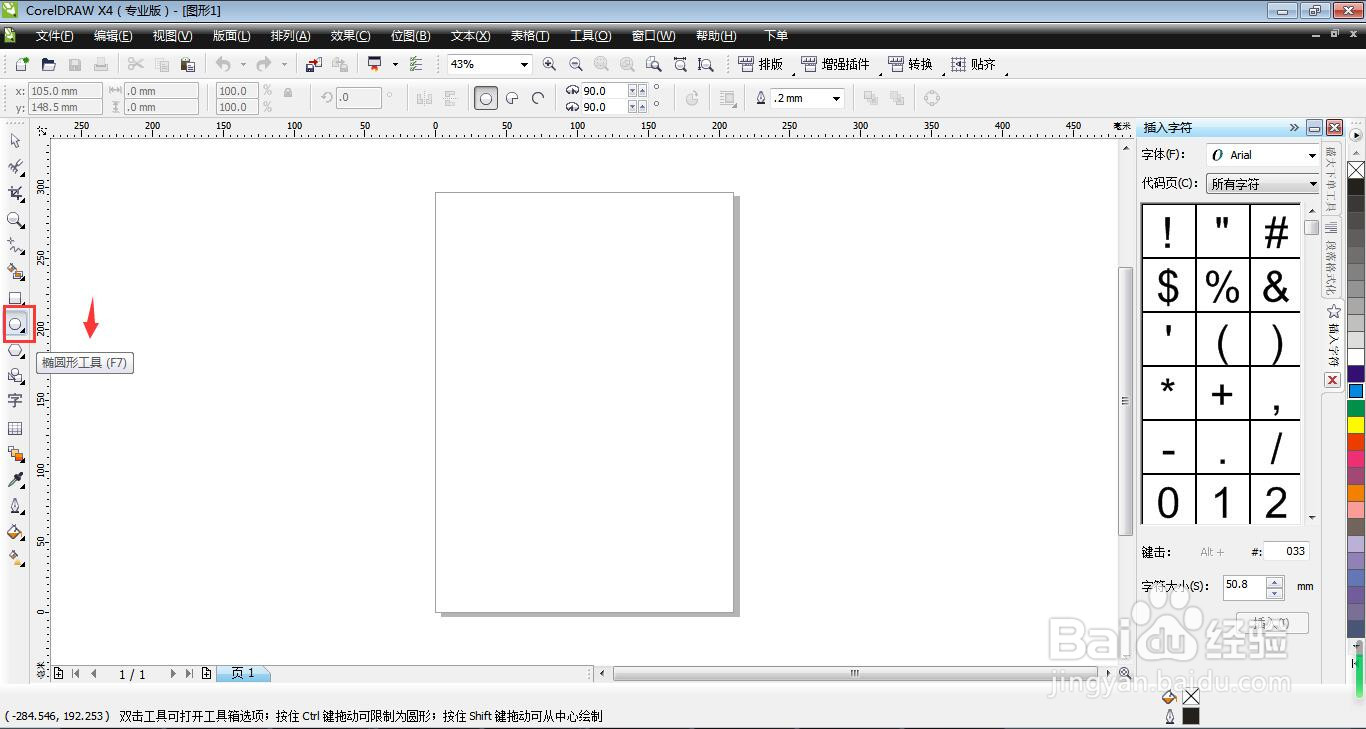
4、用调色板给圆形涂上蓝色。
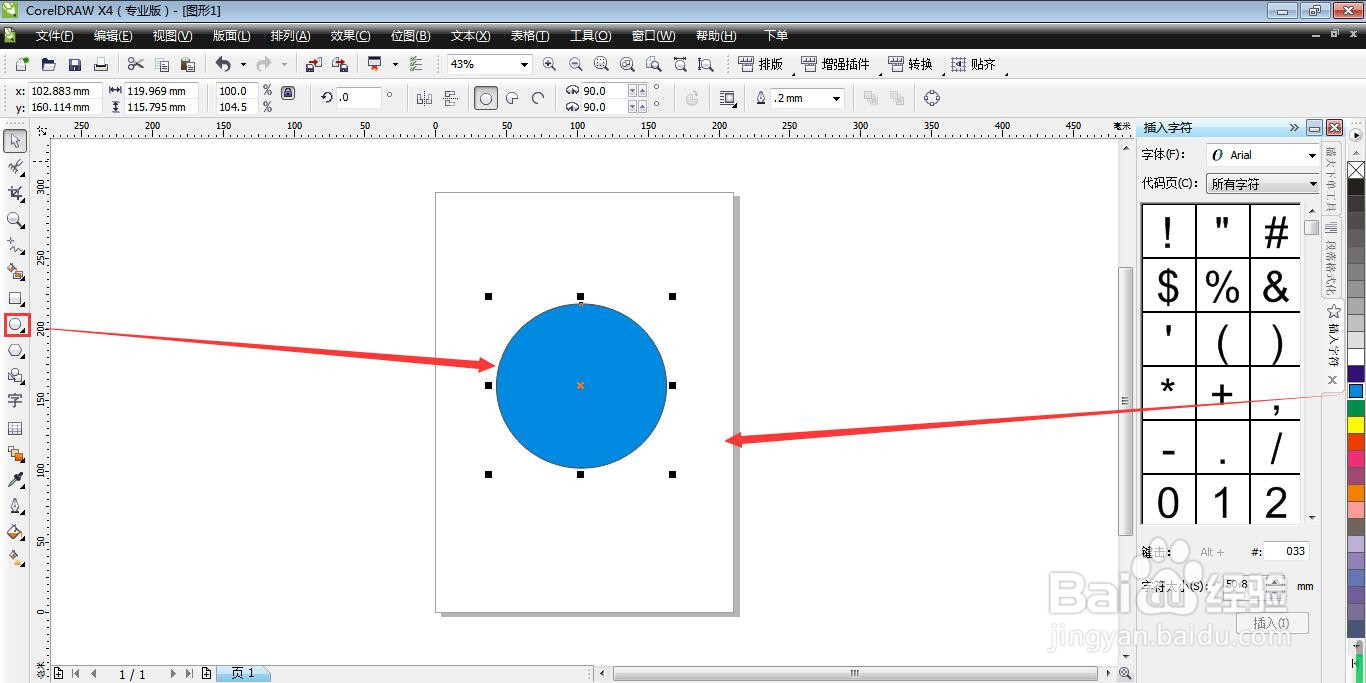
5、运用滚动条把操作面板移动到左上角。
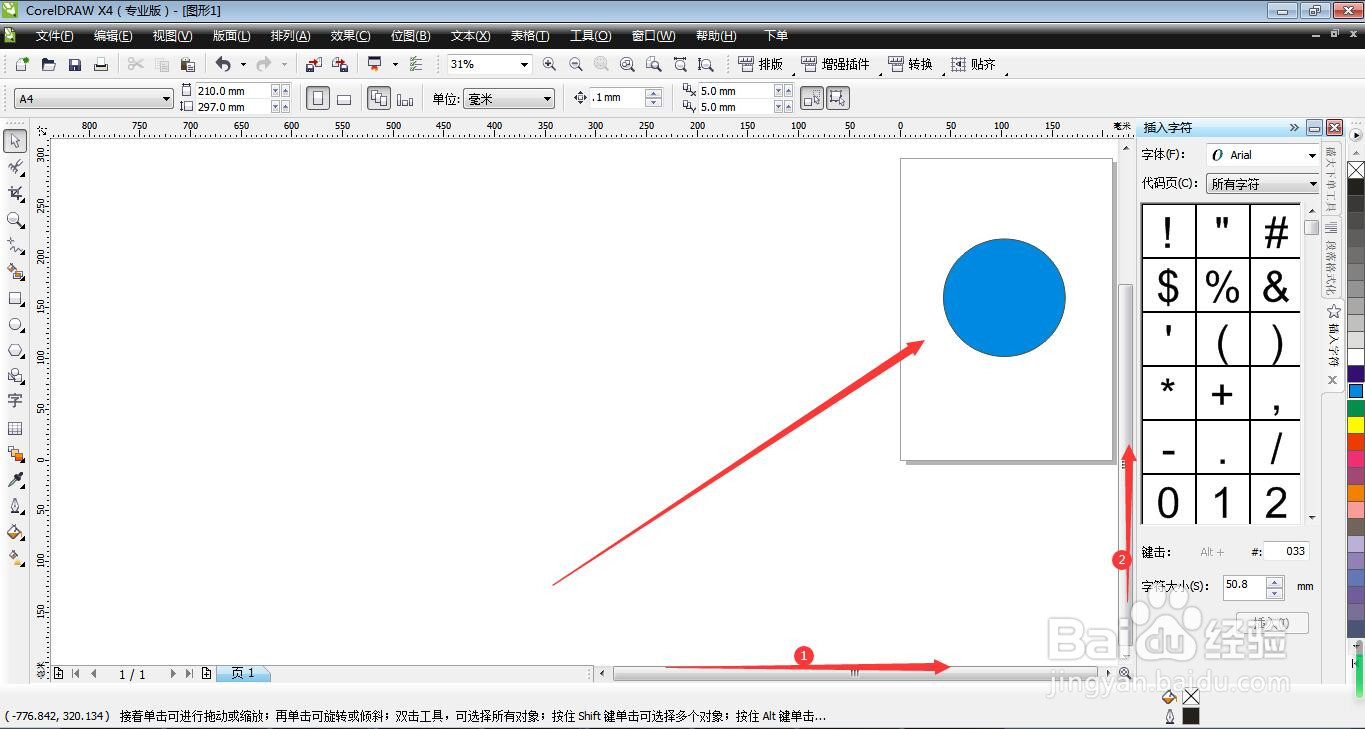
6、选择工具栏的“缩放工具-手形”,就可以用鼠标随意拖动操作界面。


1、首先打开CorelDRAW x4软件。

2、点击菜单栏图片“新建”,新建一个空白文档。

3、使用工具栏“椭圆形工具”在操作面板绘制一个圆形。
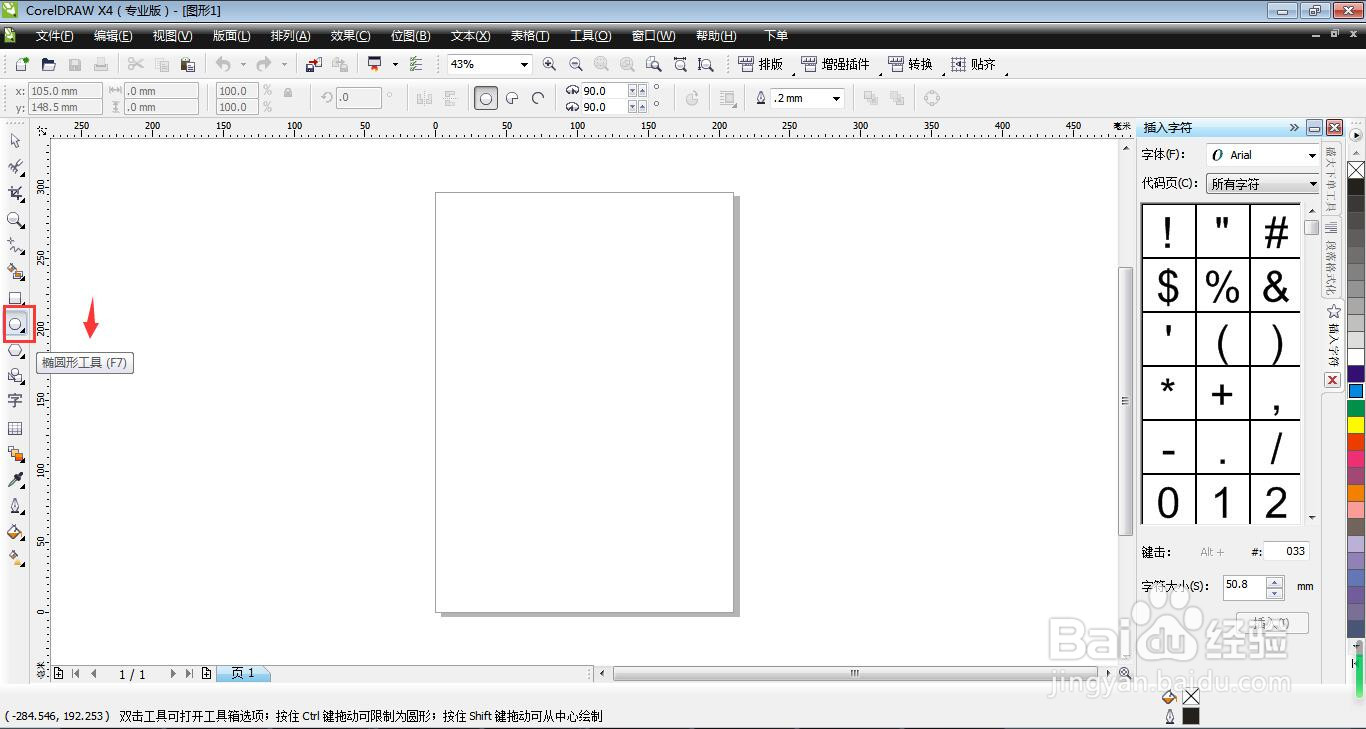
4、用调色板给圆形涂上蓝色。
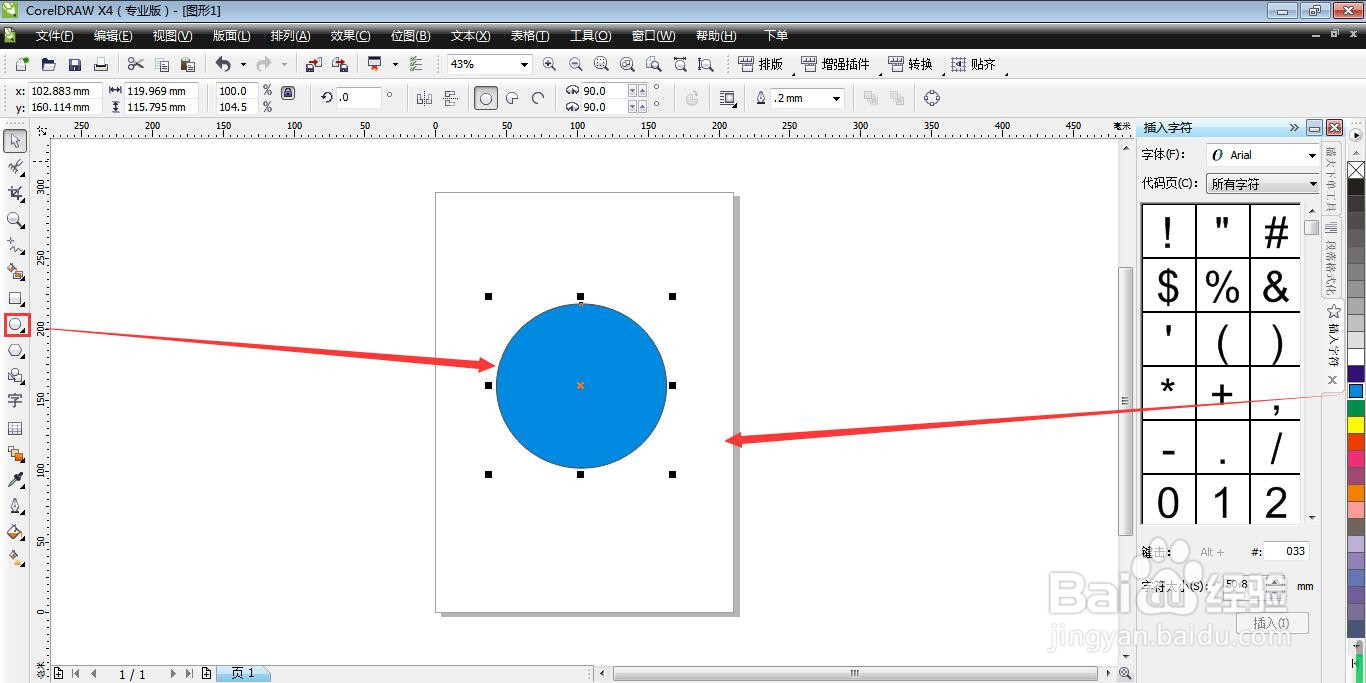
5、运用滚动条把操作面板移动到左上角。
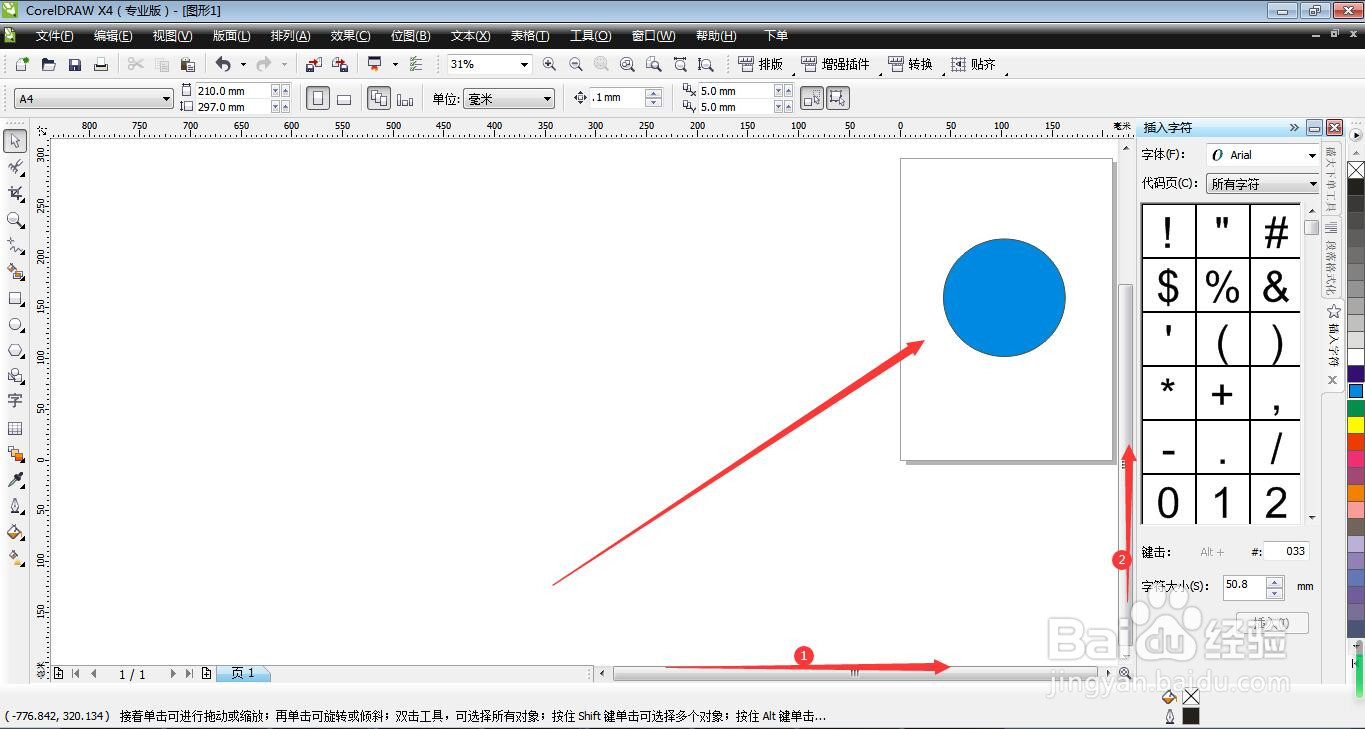
6、选择工具栏的“缩放工具-手形”,就可以用鼠标随意拖动操作界面。

